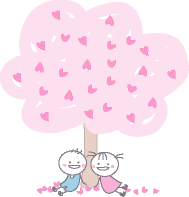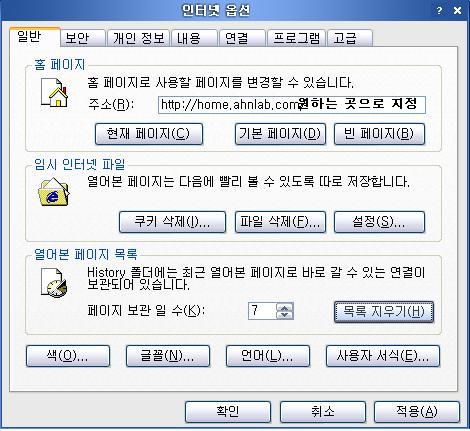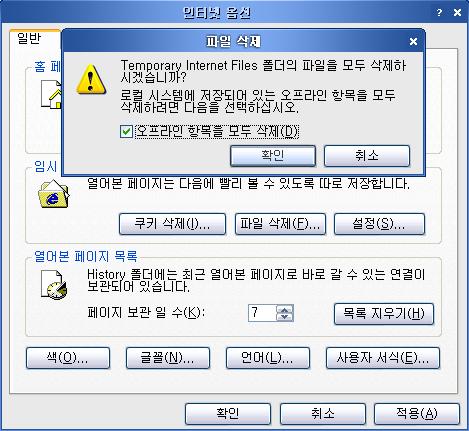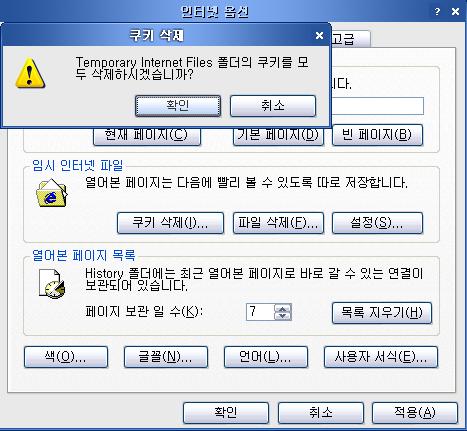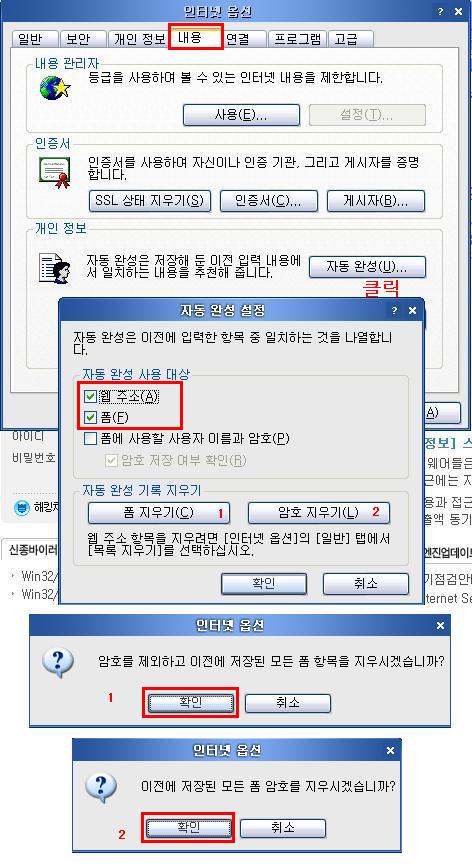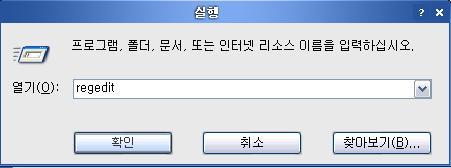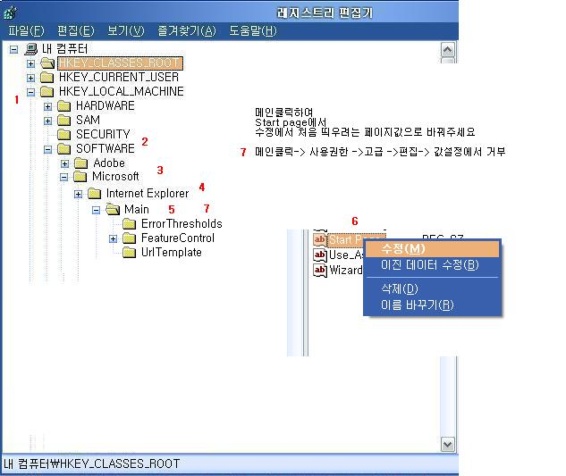혹시 제 블로그에 다녀가시면서 시작페이지가 바뀌셨다면
박명수와 하하의 거성체조는 삭제하였습니다
동영상에서인지 아니면 어떻게 생긴것인지?
아무튼 시작페이지가 바뀌었다면 아래 참조하세요
spyware no
'악성코드' 피해 예방법은
믿을수 있는 곳만 다니자???
█ 악성코드 예방을 위한 Tip 5
1. 다운로드 프로그램 설치시 주의
웹에서 설치되는 방식의 다운로드 프로그램 중 일부는 인터넷 시작페이지를 고정하거나 사용자의 정보를 유출하기도 하며 심한 경우에 시스템 및 데이터를 파괴하므로 설치전 프로그램의 정보를 정확히 파악해야 한다.
2. 쿠키삭제
웹페이지 로딩 속도 향상을 위해 웹페이지의 일부 정보를 사용자의 컴퓨터에 저장하고 있는 것이 있다. 이를 쿠키라 하는데 쿠키 역시 악성코드나 바이러스에 감염될 수 있다. 따라서 인터넷 사용이 끝난 후에는 반드시 쿠키를 삭제해야 하며 익스플로러 사용자의 경우에 익스플로러 상단 메뉴중에 [도구]->[인터넷옵션]->[일반]탭에 가서 [임시인터넷파일],[쿠키삭제] 버튼을 클릭하면 삭제할 수 있다.
3. 보안패치 설치
윈도의 헛점을 통해서도 많은 바이러스가 침투한다. 때문에 정기적으로 OS의 보안패치 설치를 하여 PC보안에 대비해야 한다. 윈도우 사용자의 경우에는 윈도우즈 업데이트 페이지틀 통해 보안패치를 설치하실 수 있다.
4. 윈도우 계정 사용
윈도우의 사용자 계정과 패스워드는 다른 사용자의 시스템 접근차단을 위해서도 사용되지만 바이러스에 의한 손실을 막는데도 유용하다. 따라서 윈도우 계정을 반드시 사용하고 패스워드는 영문, 숫자 혼용으로 8자리 이상으로 만드는 것이 좋다.
많은 경우 위의 조치를 통해서도 예방할 수 없는 악성코드들이 많다. 때문에 위의 조치와 함께 악성코드 치료 서비스 사용을 병행해야한다.
www.mymong.co.kr로 시작페이지가 바뀌었다면....
검색하니 다른 곳도 많이 있더군요.
www.mymong.co.kr
http://www.moaclub.net/
http://www.boome.co.kr/
www.cygo.net
인터넷옵션에서 시작페이지 바꿔도 컴퓨터 다시켜놓으면
너 바꾸었니
아니잖아
나 여기있어하며 그대로 있어요
★★★ Tip ★★★
레지스트리를 만지는게 겁이나신다면, 쉬운방법
도구-> 인터넷 옵션를 클릭하면 창이 뜹니다
홈페이지 주소를 원하는 곳으로 지정 후 적용을 누릅니다
쿠키와 파일을 모두 삭제합니다
내용에서 폼지우기와 암호지우기를 합니다
그래도 안 지워졌습니다.
아래 방법은 초보자가 하기에는 좀 어렵답니다.
동영상이 빨라 이해를 돕기위하여 아래 이미지도 올립니다
창이 또 열리지요.
그럼 아래 순서대로 찾아서 클릭하면 된답니다.
이런 것도 있던데 해보지 않았답니다.
레지스트리 편집창으로 가서 (시작 - 실행 - regedit 입력)
그 사이트의 속성을 살펴본후 ctrl + F[찾기]를 눌러그 사이트를 찾아주세요
Hkey_Current_User -> Software -> Policies -> Microsoft -> Internet Explorer 에서
오른쪽창에서 새로만들기 - DWORD로 해준다음 이름은 HomePage , 값은 1로 하고 확인하면 됩니다.
취소하려면 값을 0으로....
파일을 만들면 Internet Explorer 아래로 Default HTML Editor 라는 폴더에 위치하게 됩니다.
'유용한 자료 > 창고' 카테고리의 다른 글
| [스크랩] 2007 연등축제, 세계가 주목하는 대한민국 대표축제 (0) | 2007.05.22 |
|---|---|
| [스크랩] "공공·금융기관 사칭 사기전화 주의하세요" (0) | 2007.05.17 |
| [스크랩] XP의 숨겨진 기능60가지 (0) | 2007.05.11 |
| 부동산계산기 (0) | 2007.05.11 |
| 우편번호 검색/우체국우편요금/택배요금 총정리 (0) | 2007.05.04 |